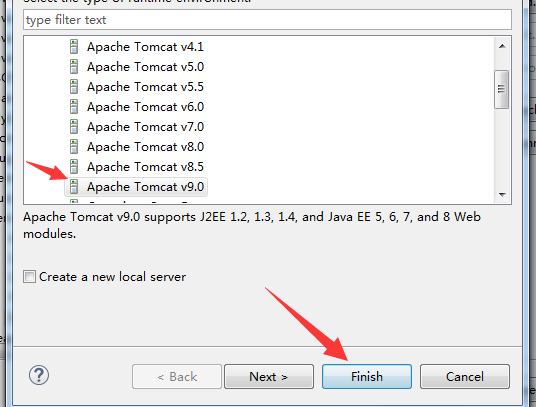一、JDK该怎么安装与配置环境变量
步骤1、安装JDK选择安装目录,安装jdk1.8.0_77过程中会出现安装提示。

步骤2、(1)安装jdk随意选择目录 只需把默认安装目录\java之前的目录修改即可。
(2)安装jre→更改→\java之前目录和安装 jdk目录相同即可。
注:若无安装目录要求,可全默认设置。无需做任何修改,两次均直接点下一步。
步骤3、安装完JDK后配置环境变量计算机→属性→高级系统设置→高级→环境变量。

步骤4、配置JAVA_HOME,CLASSPATH,PATH
(1)系统变量→新建JAVA_HOME变量 。变量值填写jdk的安装目录(D:\Java\javafile\jdk1.8.0_77)。
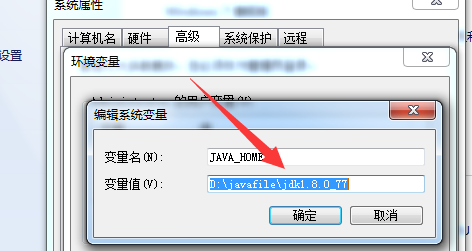
(2)系统变量→新建CLASSPATH变量 。添加变量(.;%JAVA_HOME%\lib\dt.jar;%JAVA_HOME%\lib\tools.jar;%JAVA_HOME%\jre\lib\rt.jar)
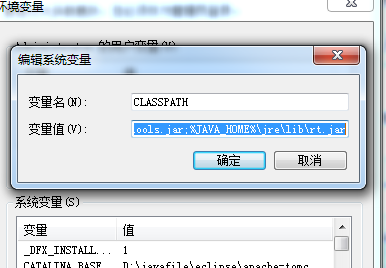
(3)系统变量→新建PATH变量。(添加变量值前加:%JAVA_HOME%\bin)
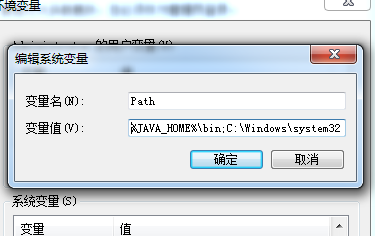
步骤5、检验是否配置成功运行cmd输入java -version(java和-version之间有空格)。
若如图所示 显示版本信息则说明安装和配置成功。
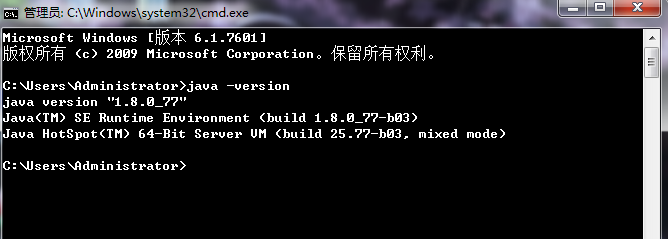
二、 TOMCAT的安装与配置环境变量
tomcat:下载地址http://tomcat.apache.org/下载后解压到eclipse目录下
步骤1:
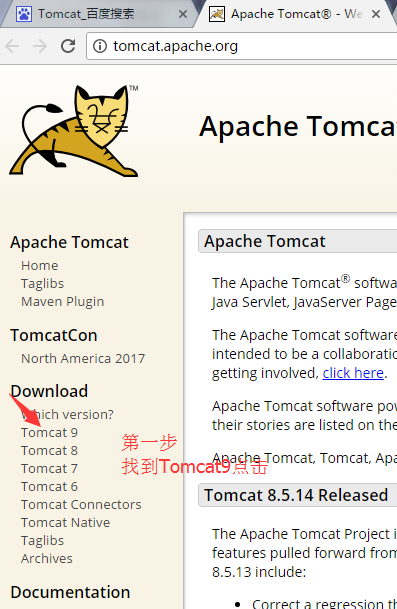
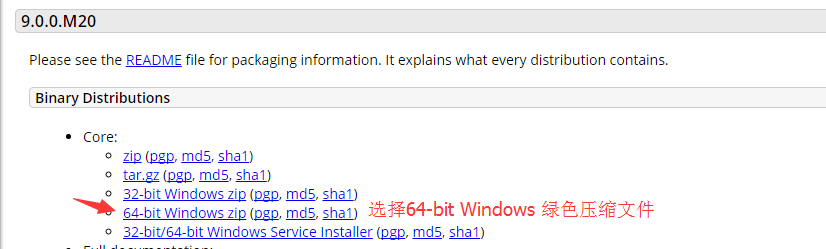
步骤2:下载该文件后解压到eclipse目录下
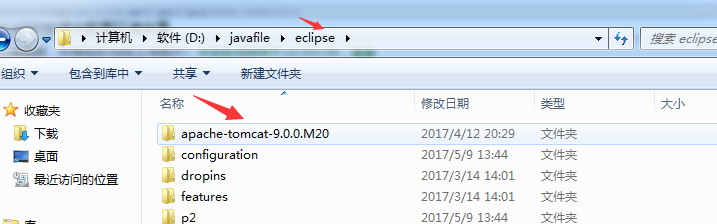
步骤3、安装完Tomcat后配置环境变量计算机→属性→高级系统设置→高级→环境变量。
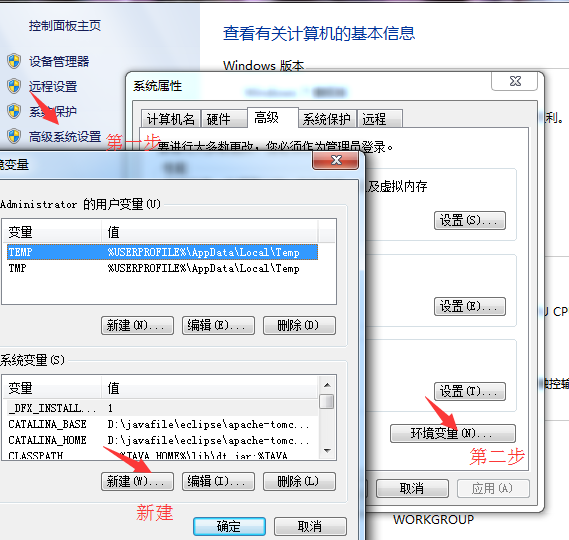
-
配置Tomcat环境变量
(1)新建变量名:CATALINA_BASE,变量值:D:\javafile\eclipse\apache-tomcat-9.0.0.M20
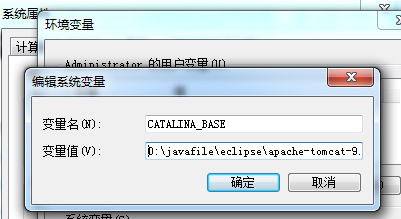
(2)新建变量名:CATALINA_HOME,变量值:D:\javafile\eclipse\apache-tomcat-9.0.0.M20
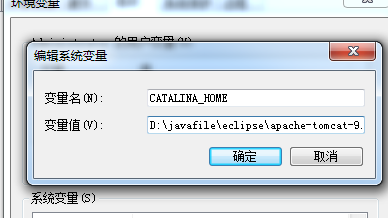
(3)打开PATH,添加变量值:%CATALINA_HOME%\lib;%CATALINA_HOME%\bin
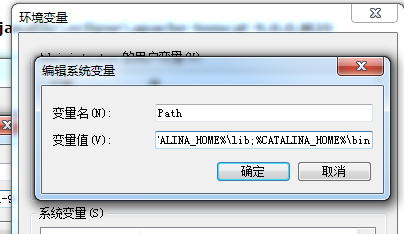
2.启动Tomcat服务
方法两种:
1,方法一:在CMD命令下输入命令:startup,出现如下对话框,表明服务启动成功。
2,方法二:右键点击桌面上的“我的电脑”->“管理”->“服务和应用程序”->“服务”,找到“Apache Tomcat”服务,右键点击该服务,选择“属性”,将“启动类型”由“手动”改成“自动”。
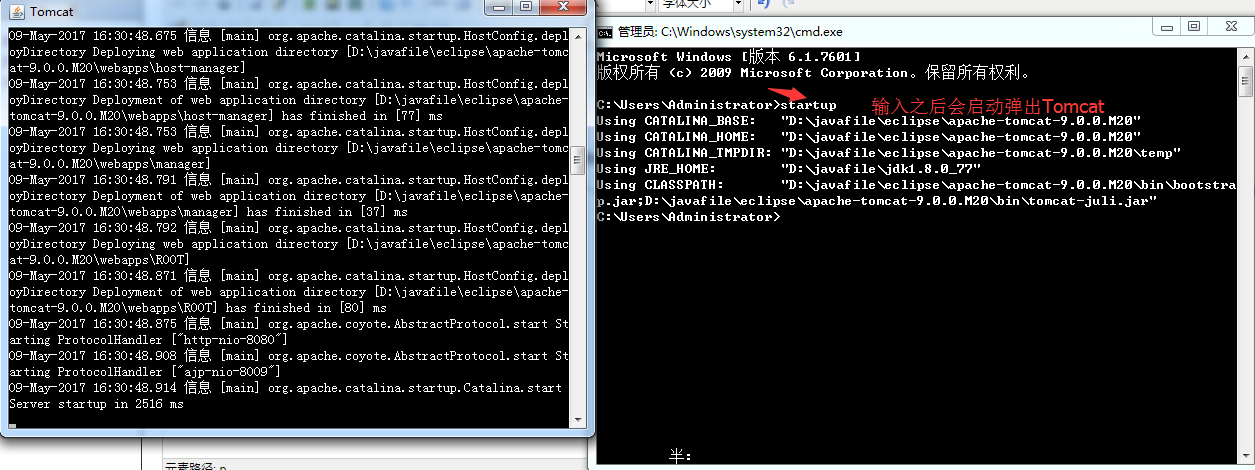
3.测试Tomcat
打开浏览器,在地址栏中输入http://localhost:8080回车,如果看到Tomcat自带的一个JSP页面,说明你的JDK和Tomcat已搭建成功。
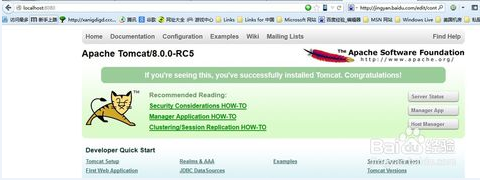
注意事项:
环境变量值之间要以半角英文;分隔,结尾不能有“\”。各个环境变量值中间,之间是否有多余的字母或空格等。
有许多网上复制的经验经常会建议用service启动tomcat,却显示'servic' 不是内部或外部命令,我用也不行,在这里我用的是startup
附加:在eclipse里面添加Tomcat
(1) 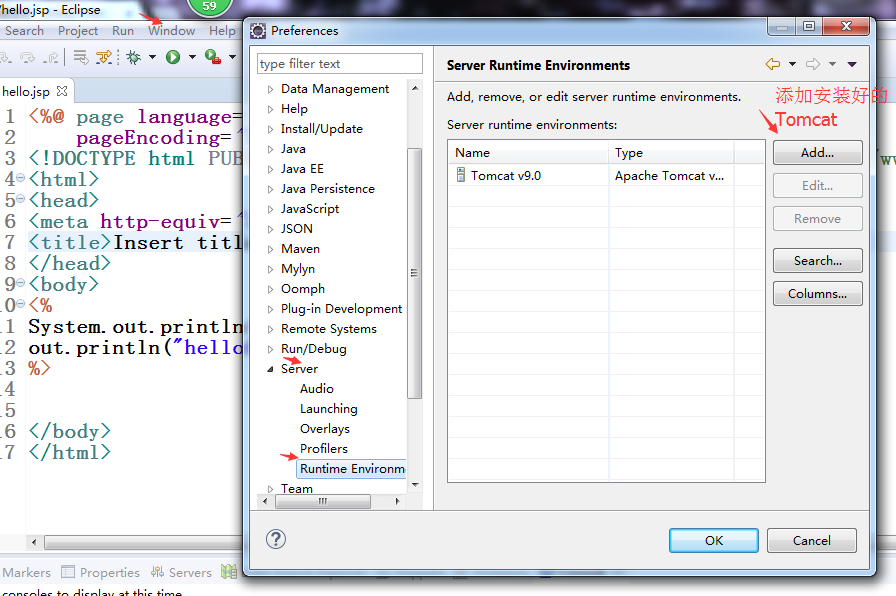
(2)添加Tomcat v9.0 -->Finish